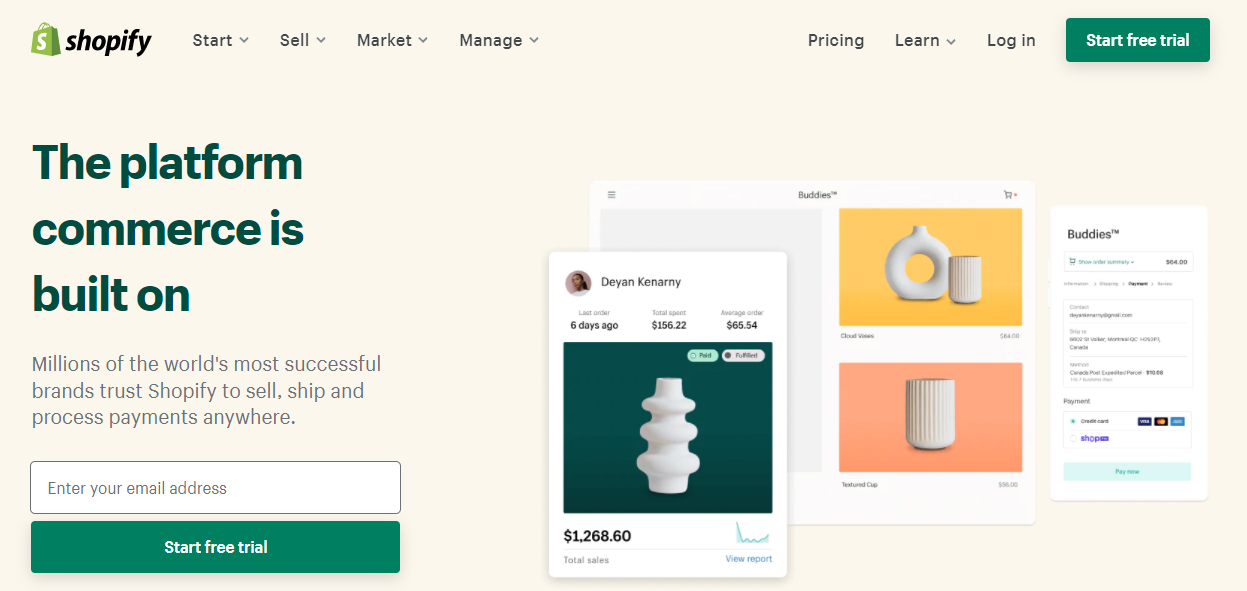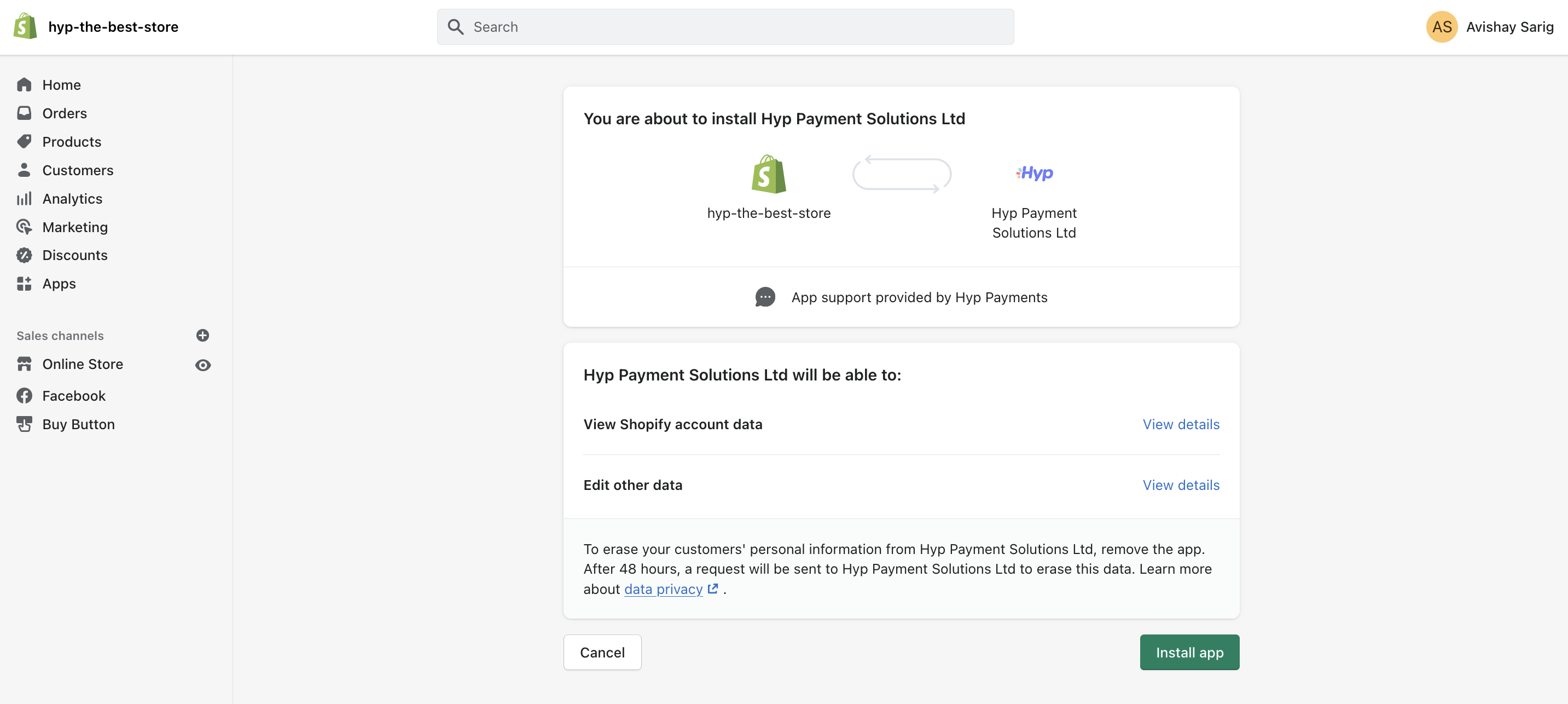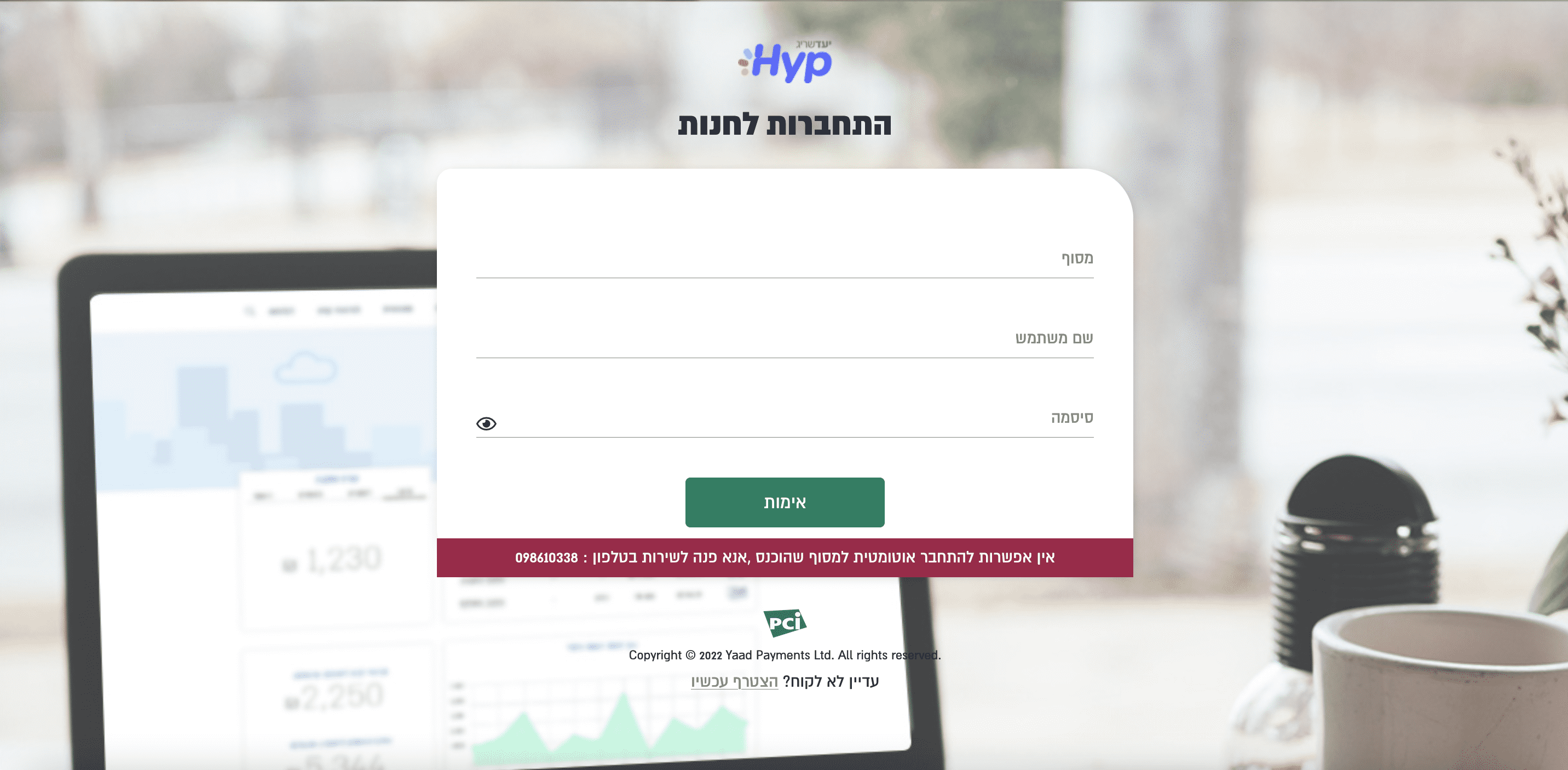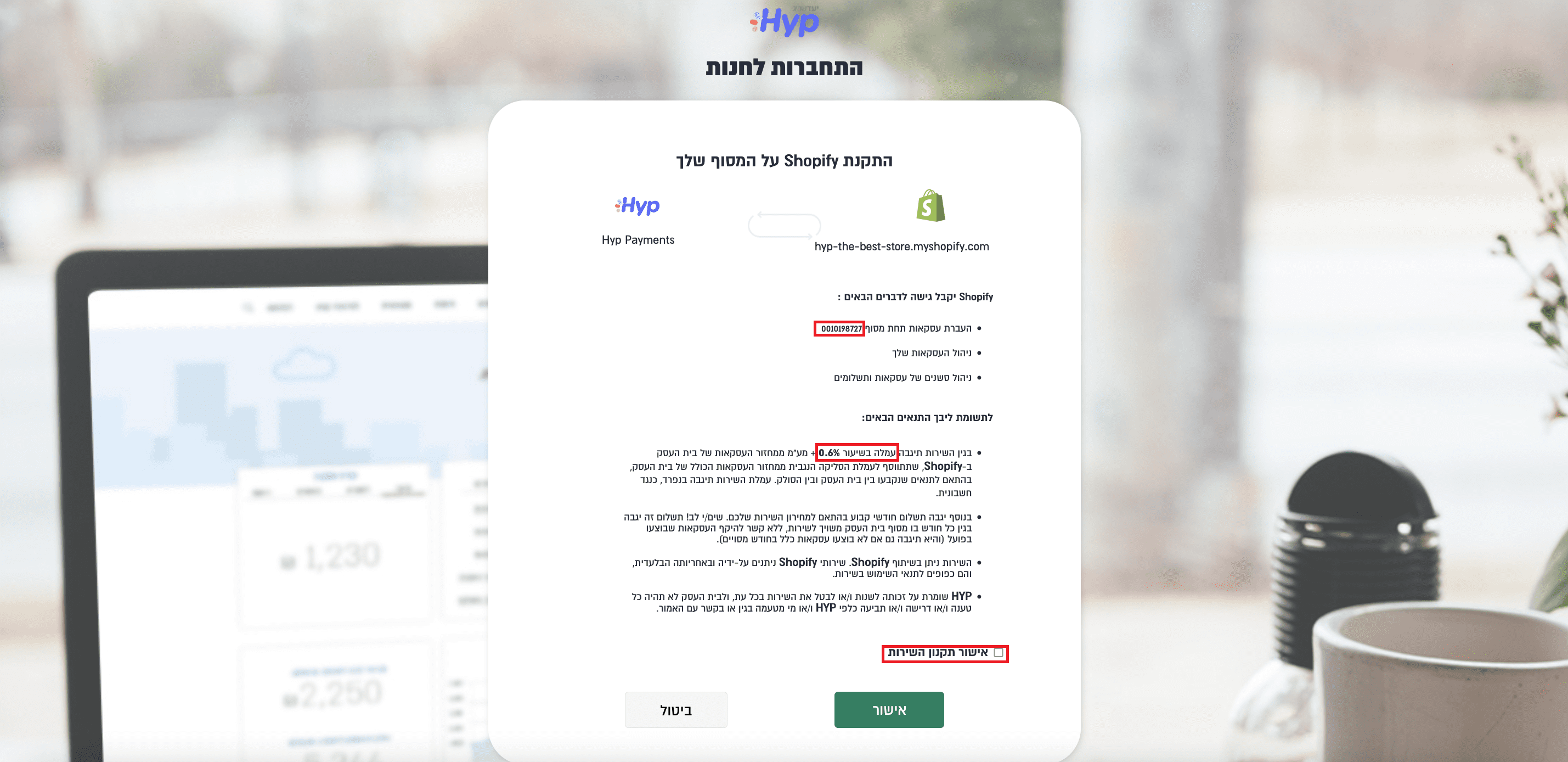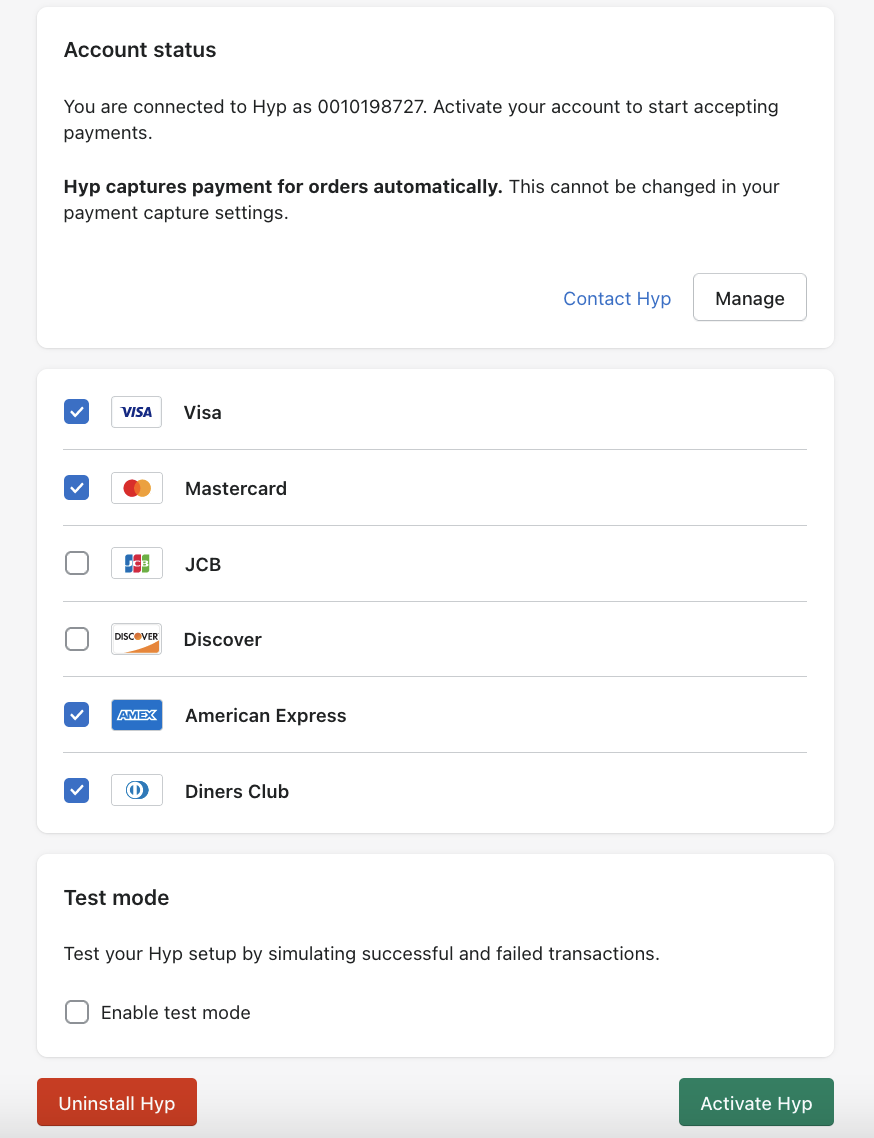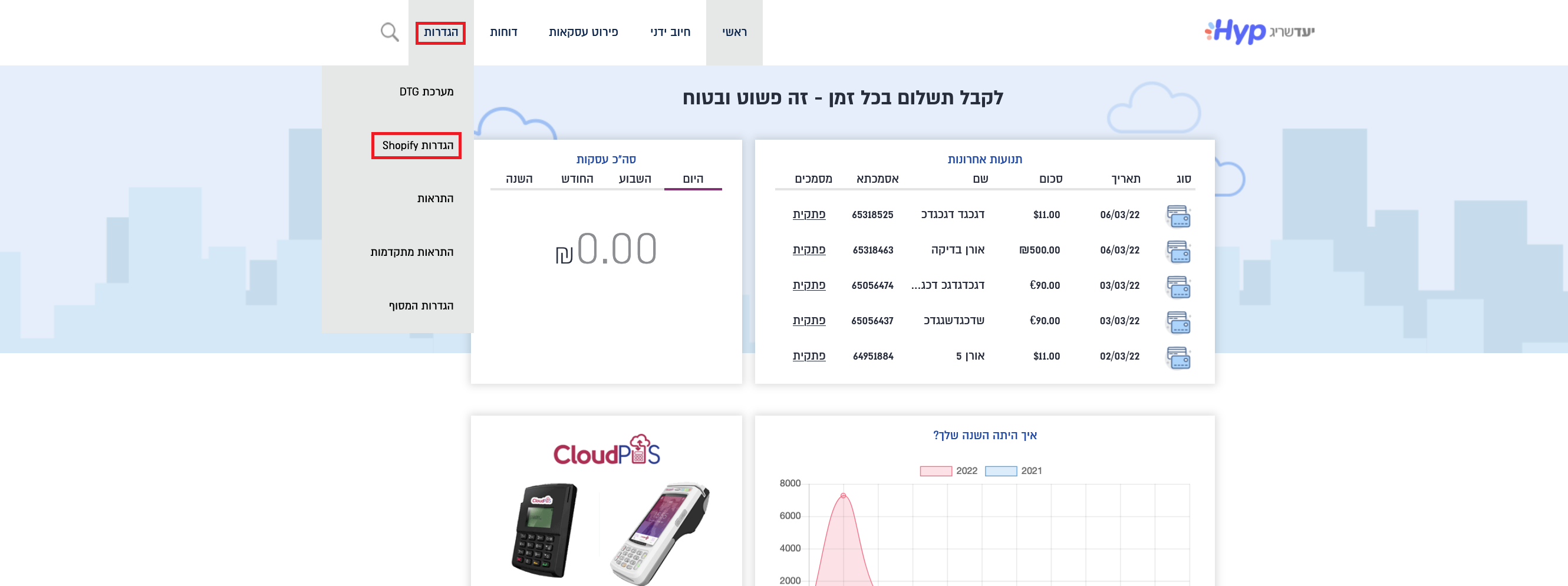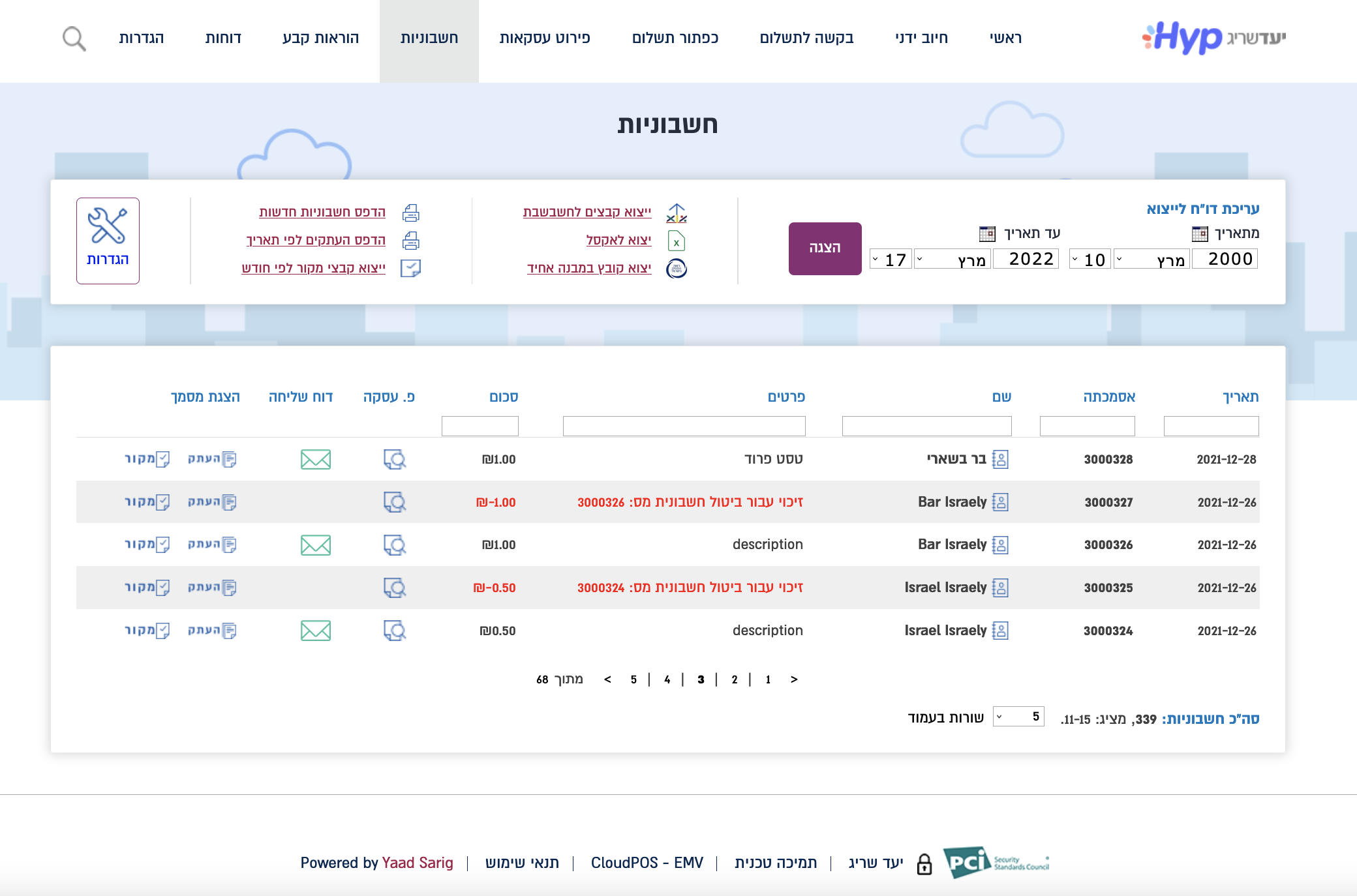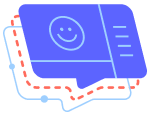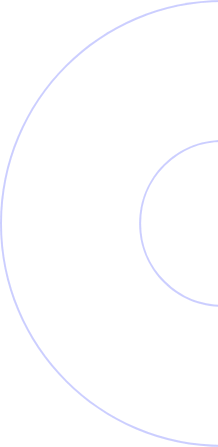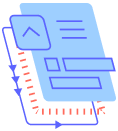מה זה שופיפיי?
שופיפיי זו חברה קנדית, אשר הוקמה בשנת 2006 על ידי 3 שותפים. כיום היא מונה כ-5,000 עובדים עם יותר ממיליון עסקים ברחבי העולם המשתמשים בפלטפורמה כדי למכור אונליין.
Shopify מאפשרת הקמה של חנויות אינטרנטיות על בסיס תשלום דמי מנוי חודשיים.
היא פונה לנתח שוק עצום, מעצמאים ובעלי עסקים קטנים ועד מותגים גדולים וחברות ענק ובכך הפכה לאחת הפלטפורמות המובילות בעולם לאתרי מסחר מקוון (מקום שני אחרי וורדפרס).
הקמת חנות אינטרנטית ב- Shopify מיועדת לכל סוגי המסחר ובאמצעותה ניתן לבנות בקלות אתר אונליין בו תמצאו את כל מה שדרוש לכם על מנת לנהל חנות: ניהול מלאי, מכירות, סליקת אשראי, שיווק, הוצאת חשבוניות, חיבור לשירותי שילוח ועוד.
כמה עולה להקים חנות בשופיפיי?
בניגוד למערכות CMS רבות, כגון וורדפרס או מג’נטו החינמיות, הקמת חנות בשופיפיי כרוכה בתשלום דמי מנוי חודשיים.
התשלום כולל את כל השירותים השוטפים המוצעים על ידי הפלטפורמה, גם בשלב הקמת החנות וגם בשלבי התפעול והקידום של החנות ברשת, אך ככל שעולים במחיר ישנן אפשרויות מתקדמות ופיצ'רים נוספים.
נכון לאפריל 2022, מודל התשלום מתחלק לשלוש חבילות שונות:
- BASIC SHOPIPY – בעלות של 29 דולר לחודש
- ADVANCED SOPIPY – בעלות של 79 דולר לחודש
- SOPIPY ּ+ – בעלות של 299 דולר לחודש
חבילת הבסיס מאפשרת הקמת חנות אינטרנטית בה ניתן למכור מוצרים פיזיים או דיגיטליים ולנהל אותה באמצעות שני חשבונות מייל שונים.
החבילה השנייה הינה חבילת בסיס מורחבת בה יש מגוון רחב של כלי ניהול והחבילה השלישית מיועדת לניהול חנויות אונליין של עסקים גדולים וחברות.
שימו לב כי ישנם 14 ימי ניסיון חינם.
איך להקים חנות בשופיפיי
שלב ראשון – הרשמה למערכת שופיפיי
היכנסו לאתר שופיפיי ולחצו על Start free trial
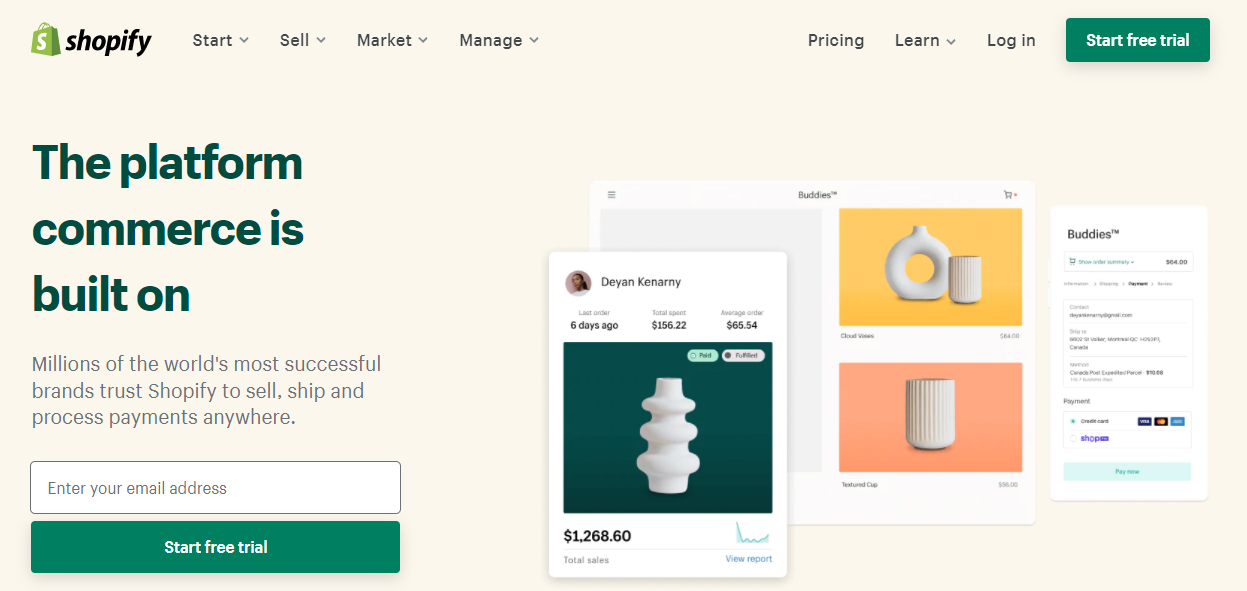
לאחר מכן מלאו את פרטיכם, צרו חשבון והירשמו ל 14 יום ניסיון חינם.
שימו לב שבשלב זה אתם מכניסים את שם החנות שלכם, שמות לחנות שופיפיי חייבים להיות ייחודיים, אחרת לא תוכלו לעבור לשלב הבא.
בסיום לחצו על Create your store
בשלב זה תתבקשו לתת פרטים נוספים כמו כתובת, מדינה ומספר נייד כדי שהמערכת תוכל לחשב עלויות מס ותשלומים אחרים ותשאלו על המוצרים אותם בכוונתכם למכור.
לאחר ההרשמה, תועברו למסך ניהול החנות שלכם וכעת תוכלו להתחיל לעצב את החנות, להעלות מוצרים ולבצע את כל ההגדרות הנדרשות.
שלב שני – בחירת ערכת נושא
שופיפיי מציעה מגוון רחב של למעלה מ 100 תבניות מוכנות שאותן ניתן לשנות ולעצב בהתאם לצרכים שלכם.
כל התבניות מעוצבות ברמה גבוהה, רספונסיביות ומותאמות למשתמשים בכל סוגי המכשירים.
ניתן לרכוש תבניות מעוצבות שמגיעות עם שינויים רבים יותר אך תוכלו להקים חנות שנראית מצוין ורצינית גם בעזרת תבניות חינמיות.
בלחיצה על הכפתור תצוגה מקדימה תקבלו הדגמה של ערכות נושא שמצאו חן בעיניכם ותקבלו הדגמה של החנות.
תוכלו גם ללחוץ על התמונה של הערכה ולקבל עליה מידע נוסף כמו התאמה למובייל וגם לקרוא ביקורות של אנשים שכבר רכשו את התבנית.
לאחר שבחרתם תבנית, תתבקשו לאשר את התקנת העיצוב בלחיצה על פרסם. אך אל דאגה תמיד תוכלו לשנות את דעתכם בהמשך.
רוב העיצובים של Shopify מאפשרים לבצע שינויים פשוטים שיכולים לשנות את המראה באופן משמעותי על מנת שתוכלו ליצור בידול מחנויות אחרות שבחרו באותה ערכת נושא.
לביצוע השינויים כנסו למסך הניהול, בחרו ערכות נושא מתפריט הניווט הימני ובעמוד זה, בפינה השמאלית העליונה של אותה תיבה, ישנם שני כפתורים.
הכפתור הראשון מאפשר לבצע שינויים בהגדרות הבסיסיות והכפתור השני הוא כפתור התאמה אישית בעזרתו תועברו לדף השולט בכל התכונות של החנות שלכם.
תקופת הניסיון חינם זהו זמן מעולה עבורכם לשחק בצורה יסודית עם ההגדרות ולבחון את כל התכונות.
שלב שלישי – הוספת מוצרים
בסרגל הכלים בחרו מוצרים ולחצו על הכפתור הכחול באמצע הדף הוסף מוצר (Add a product), הקלידו את שמו המלא של המוצר והוסיפו תיאור מפורט ככל האפשר.
תהיו ברורים ומדויקים בשמות שאתם בוחרים, הקפידו במיוחד על פרמטרים שיעזרו בקידום אתרים כמו שם, תיאור וכתובת אתר אשר יגדילו את הסיכויים שלכם למכור.
בשלב זה הוסיפו תמונות איכותיות של המוצר. מומלץ שכל התמונות יהיו באותן המידות בשביל שהחנות תראה מסודרת.
לאחר העלאת התמונות תוכלו לארגן אותן מחדש אז אל תשקיעו מחשבה בסדר שבו אתם מעלים אותן.
שימו לב לא לפספס בכל העלאת מוצר את הפרמטרים הבאים:
- מחיר המוצר
- סימון האפשרות Charge Taxes (כדי שיתבצע חישוב אוטומטי של מיסים בהתאם למיקומכם). אם לא תסמנו זאת המיסים ייגבו ממחיר המוצר עצמו
- כדי לעקוב באופן אוטומטי אחר מספר המוצרים הזמינים למכירה יש לבחור Shopify tracks this product’s inventory ולאחר מכן לעדכן כמה מוצרים זמינים בפועל
- הוספת משקל המוצר לצורך חישוב אוטומטי של עלויות משלוח בהתאם למיקומכם
- הוספת וריאציות מוצר במידה ויש (כמו צבעים, גדלים וכו')
לאחר שהזנתם את כל פרטי המוצר, זכרו תמיד ללחוץ על כפתור שמור מוצר.
שלב ארבע – הוספת כתובת דומיין
כדי להפעיל את החנות תצטרכו לבחור שם דומיין שופיפיי. ישנן שתי דרכים לעשות זאת:
- לקנות דומיין מ- Shopify וזה יתווסף לחנות שלכם באופן אוטומטי
- לרכוש דומיין מגורם שלישי
להוספת הדומיין היכנסו בתפריט השמאלי אל הגדרות ולחצו על בחירת דומיין, שם תוכלו לבחור האם לקנות דומיין חדש או להשתמש בדומיין שכבר נמצא בבעלותכם.
אם אין לכם דומיין, תוכלו לרכוש אחד ישירות מתוך לוח הבקרה שלכם בשופיפיי.
שלב חמש – חיבור סליקה לחנות שופיפיי
שלב זה חשוב במיוחד, פה תגדירו כיצד הלקוחות יוכלו לשלם בחנות שלכם.
אם יש לכם מספר ספק ביעד שריג תוכלו לחבר את הסליקה שלכם ישירות מתוך ההסבר המצורף, במידה ועדיין לא פתחתם מספר ספק פנו לשירות הלקוחות בטלפון: 09-8610338 או השאירו פניה בטופס 'צור קשר' שבתחתית המדריך.
בואו נתחיל:
היכנסו אל דף האפליקציות בלינק המצורף: לחצו כאן >> לחצו על הכפתור הירוק Add app >> בחרו את המשתמש שלכם.
כעת תגיעו לעמוד האפליקציה שנראה כך:
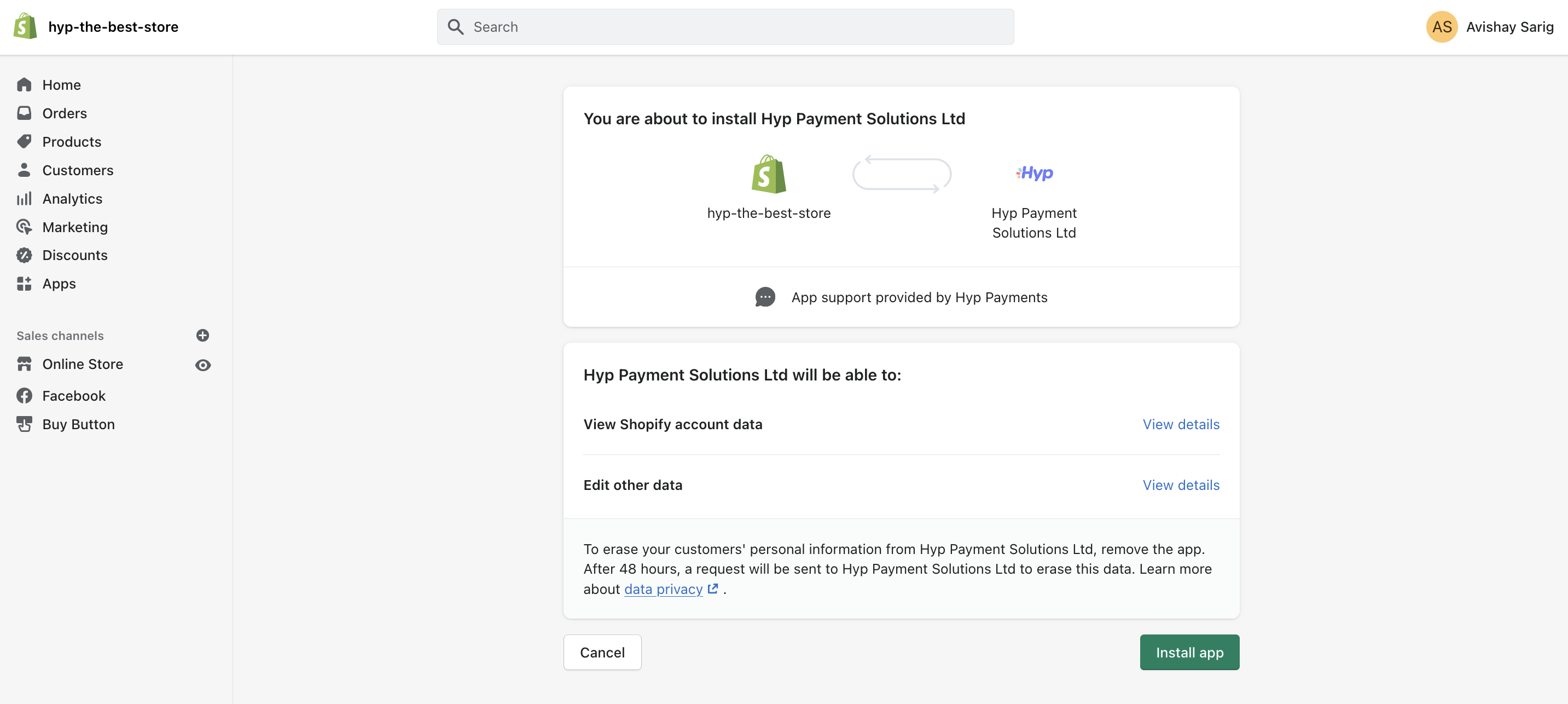
לחצו על הכפתור הירוק Install app.
בשלב זה עליכם להכניס את פרטי המסוף שלכם ביעד שריג וללחוץ על כפתור אימות.
*שימו לב, אם הופיעה לכם הודעת שגיאה (ראו שורה אדומה בתמונה מטה), פנו לשירות הלקוחות לקבלת עזרה.
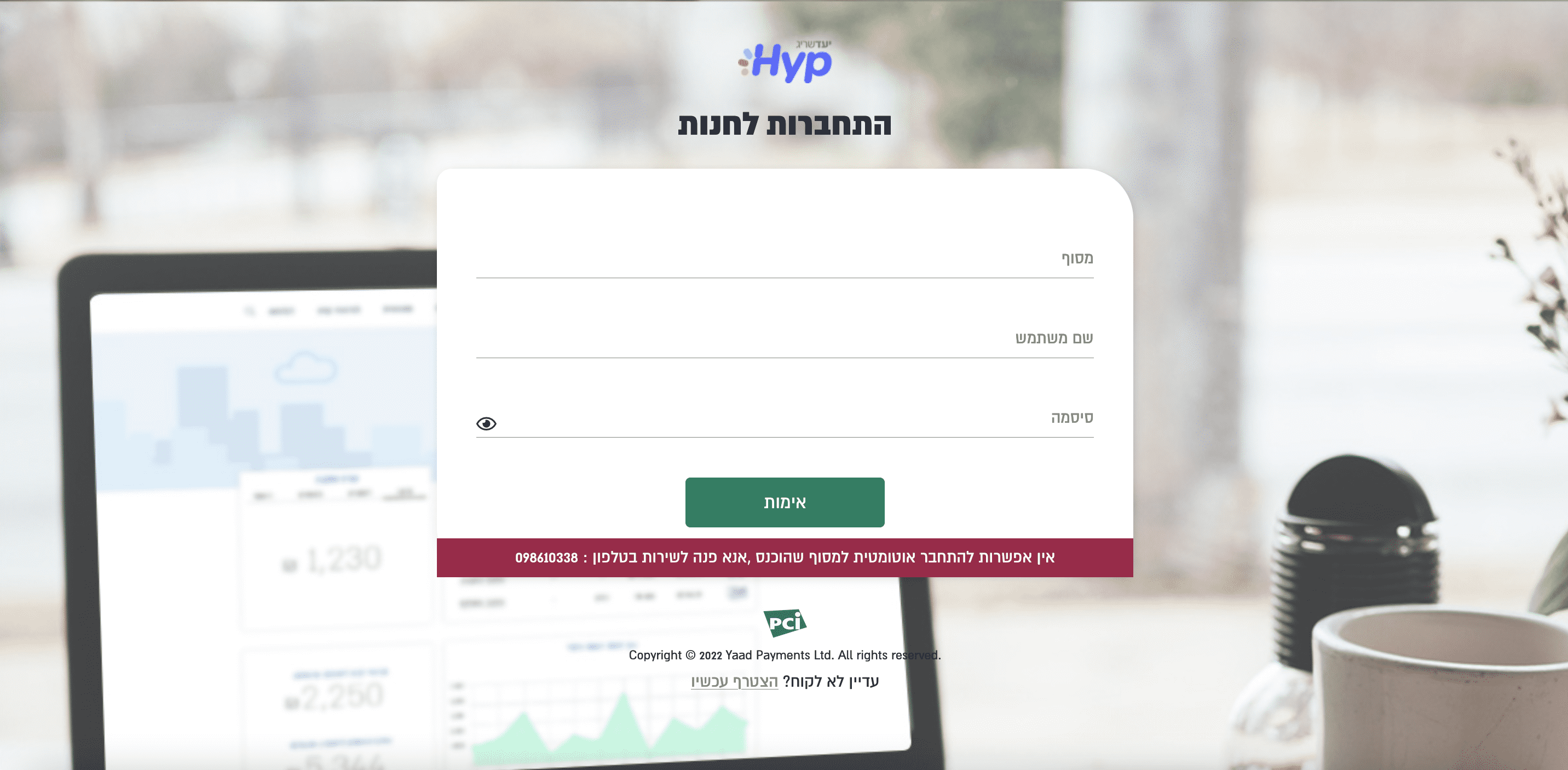
בשלב הבא חשוב לשים לב לפרטים הבאים:
- האם מספר המסוף שמופיע הינו המסוף אותו ברצונכם לחבר
- מהי עמלת הסליקה ש Shopify גובה על השירות
- קראו בקפידה את התנאים
- סמנו אישור תקנון השירות
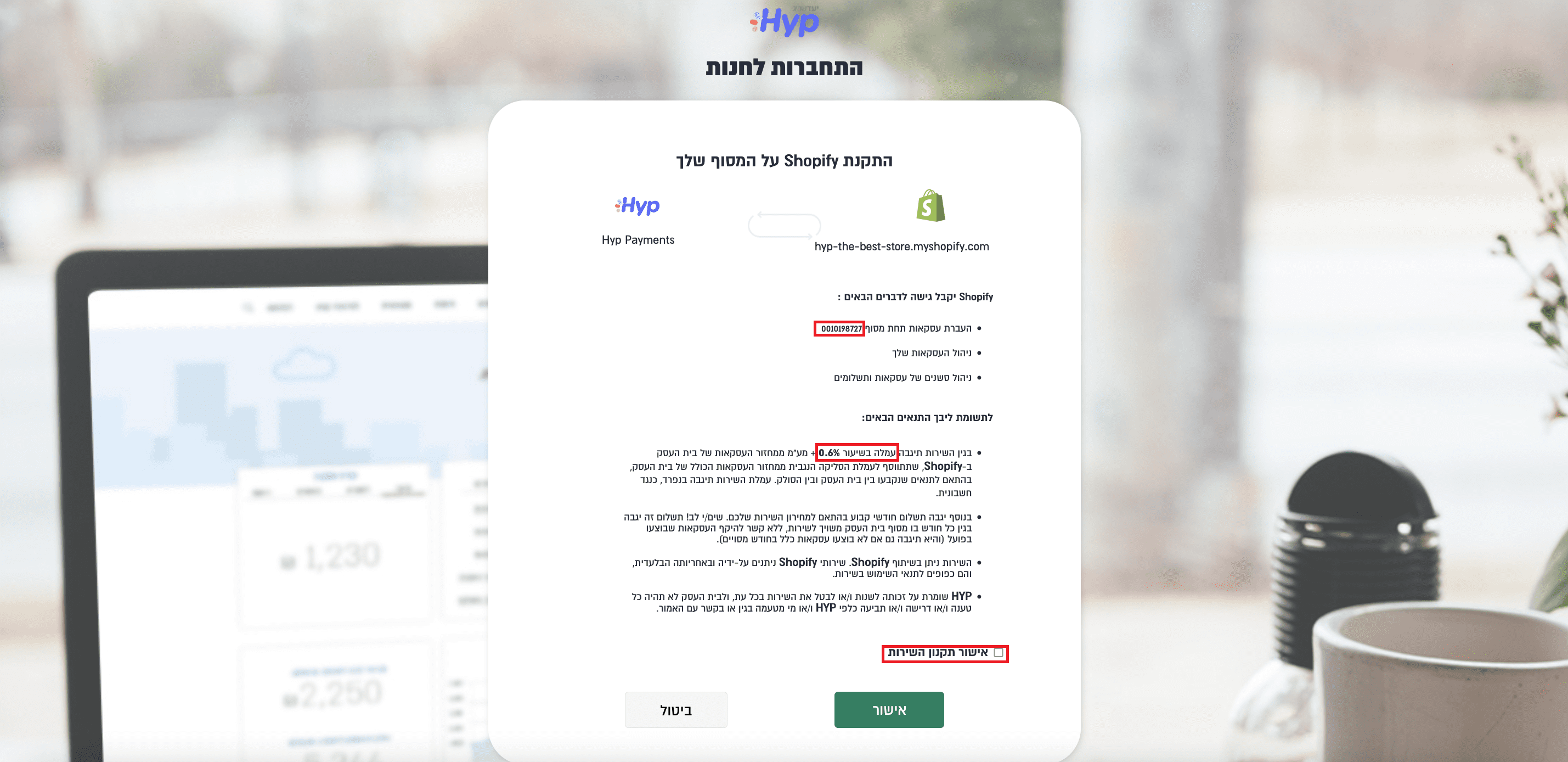
אחרי שעברתם על התקנון והתנאים לחצו על אישור ותגיעו אל העמוד הבא:
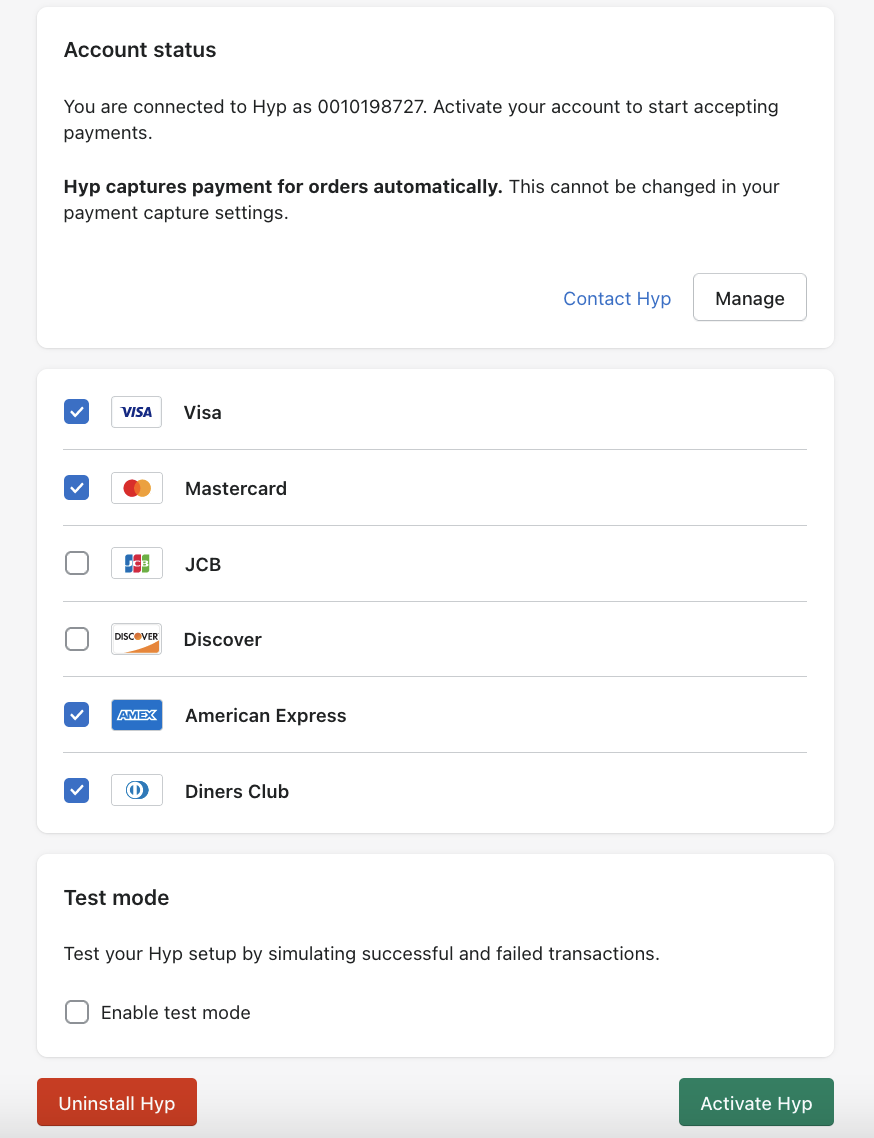
בעמוד הנ"ל עליכם לבחור עם מי אתם סולקים.
במידה ואתם סולקים רק עם מקס, סמנו ויזה ומאסטרקארד, עם ישראכרט סמנו גם אמריקן אקספרס ואם אתם סולקים גם עם דיינרס, סמנו גם אותו.
בלחיצה על הכפתור הירוק Activate Hyp סיימתם את חיבור החנות שלכם למסוף הסליקה.
כעת היכנסו למערכת ניהול יעד בלחיצה על הלינק >> לחצו על הגדרות >> הגדרות Shopify
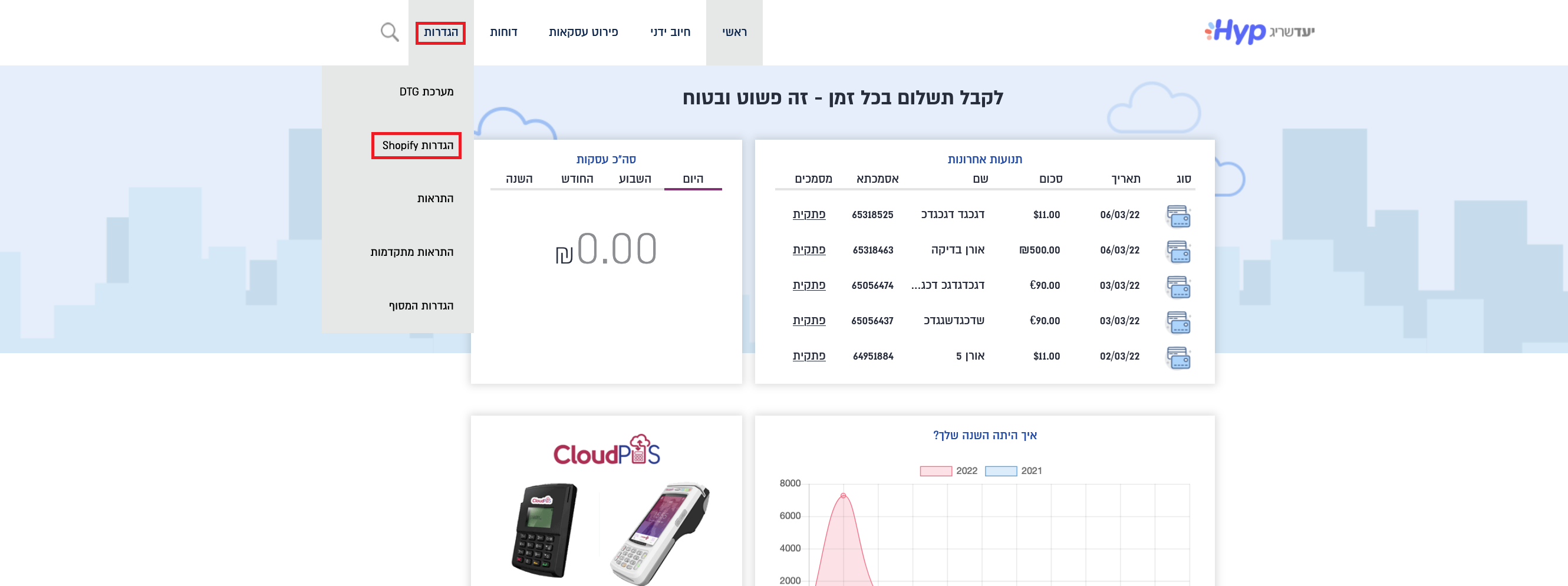
אחרי שחיברתם את החנות למסוף האשראי, נותר לכם רק לחבר את המסוף לחנות.
בעמוד שהגעתם אליו כעת אתם בוחרים את מספר התשלומים המקסימלי שהלקוח יוכל לחלק בעת רכישה בחנותכם ובסיום לוחצים על שמור הגדרות וסיימתם!
שלב שש – חיבור חשבוניות לחנות
אם אתם כבר מפיקים חשבוניות במערכת יעד שריג תראו בחשבונכם את המסך הזה:
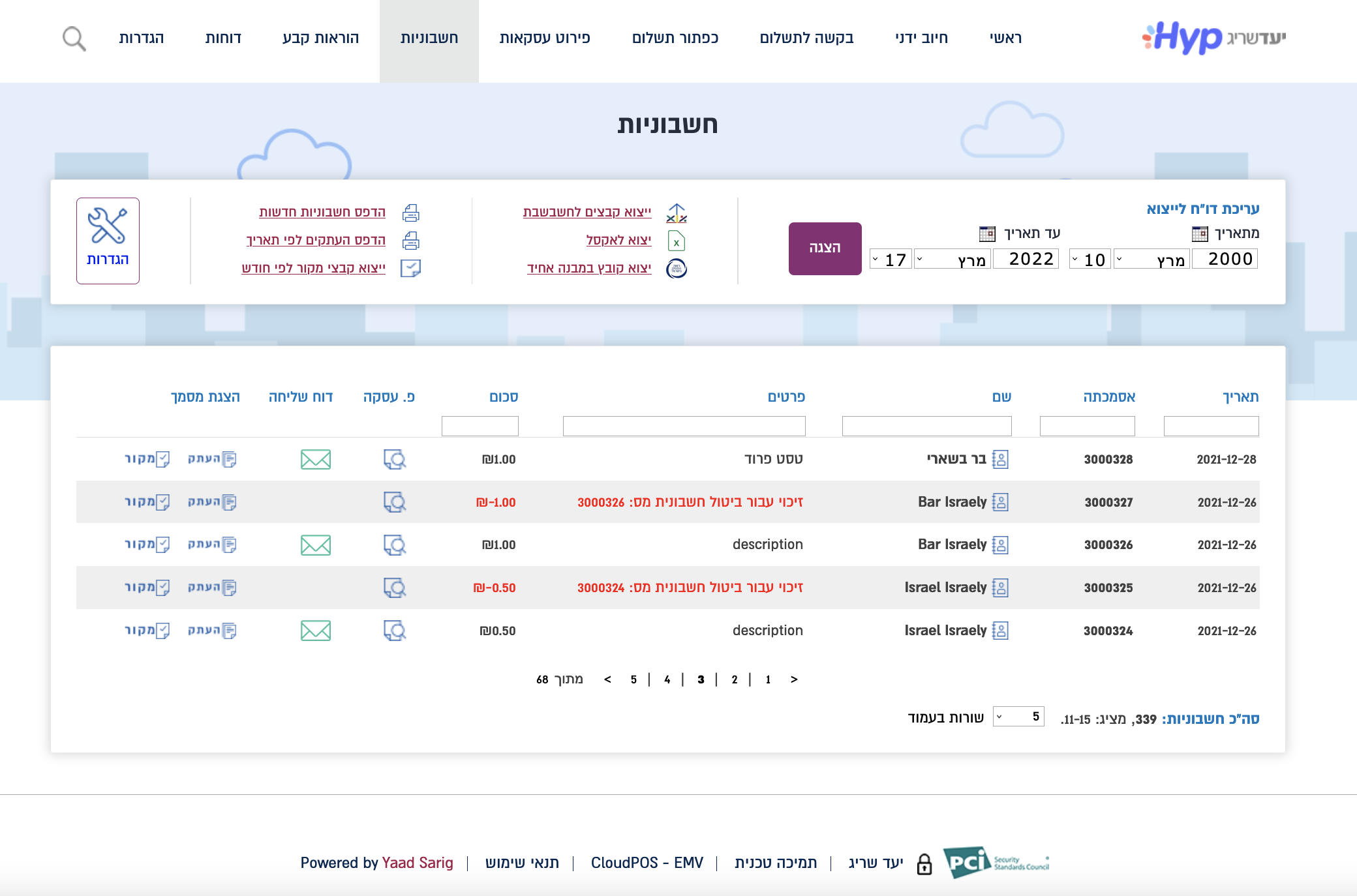
החשבוניות יופקו אוטומטית לאחר כל רכישה בחנות השופיפיי שלכם וישלחו ישירות ללקוח, אך ללא פירוט הפריטים שנרכשו.
באפשרותכם לשדרג בחינם את מערכת החשבוניות כך שבכל חשבונית שתשלח ללקוח יופיעו הפריטים שהוא רכש.
רוצים להצטרף לשירות החשבוניות או לשדרג בחינם את מערכת החשבוניות הקיימת שלכם ביעד?
השאירו פרטים בתחתית המאמר ונציג יחזור אליכם בהקדם או חייגו 09-8610338
שלב שבע – בדיקות אחרונות ויוצאים לדרך
ברכות, החנות שלכם מוכנה!
אבל רגע לפני שאתם מעבירים את החנות למצב פעיל ומתחילים למכור כדאי לוודא כמה הגדרות נוספות:
- ודאו שכל המידע העסקי שלכם מעודכן באזור ההגדרות
- בדקו באחד המוצרים שתיבות המיסים והמשלוח מסומנות (במידת הצורך)
- בצעו בדיקת הזמנה באמצעות ה- Bogus Gateway של Shopify
- הקפידו לבטל ולהחזיר את ההזמנה שביצעתם לבדיקה
יתרונות Shopify
שופיפיי אינה הפלטפורמה האינטרנטית היחידה באמצעותה ניתן להקים חנות אונליין, אז מה הופך אותה לכזאת פופולארית? הפשטות והקלות בכל שלבי ההקמה והתפעול.
הנה כמה יתרונות בולטים:
קוד פתוח
Shopify אומנם אינה פועלת על פלטפורמת קוד פתוח אך למרות זאת ניתן לבצע מגוון רחב של שינויים ופעולות בחנות האינטרנטית שלכם מבלי להידרש לעדכוני תוכנה או להיתמך במתכנתים ואנשי מקצוע.
המערכת של שופיפיי מספקת את כל הדרוש לפתיחת חנות אונליין, החל מהעיצובים, הדומיין, האחסון וחיבור הסליקה מבלי הצורך בקוד ובידע טכני קודם.
תבניות עיצוב
לשופיפיי היצע גדול של תבניות עיצוב מוכנות התומכות בשפה העברית באמצעותן ניתן להקים חנות שופיפיי בעברית, מעוצב ונוח לשימוש מבלי להיעזר במעצבים חיצוניים.
החנויות מותאמות לכל מכשיר, מחשב, טאבלט וניידים, כך שהלקוחות שלכם ייהנו מחוויית קניה ברמה גבוהה.
כלים לניהול החנות
לצורך ניהול החנות, שופיפיי מציעה מגוון רחב של כלי ניהול, ביניהם מערכת לניהול מלאי, ניהול תוכן, ניהול מידע, שירות לקוחות, שירות משלוחים ועוד.
בעזרת כלים אלו תוכלו לשלוט בכל המידע החיוני לעסק שלכם ולהגדיל את היקף המכירות.
שירות ותמיכה
שופיפיי מעמידה לרשות לקוחותיה תמיכה טכנית 24 שעות ביממה במייל, בטלפון ובצ'אט ומרכז עזרה אונליין עם שאלות ותשובות המסייע בכל נושא.
יש לה מרכז מידע עצום במגוון נושאים, עם מדריכים, קורסים דיגיטליים, ובינריים ועוד.
אפשרויות נוספות בחינם
מעבר לזה שאין הגבלה על כמות המוצרים שניתן לעלות לחנות ללא קשר למסלול אותו בחרנו, ישנם כלים חינמיים נוספים כמו יצירת לוגו, מאגר תמונות, בחירת שם לעסק, יצירת סרטונים ועוד.
שיווק ופרסום
שופיפיי מציעה כל מה שדרוש כדי לפרסם ולקדם את חנות האונליין שלכם כגון כלי מדידה וסטטיסטיקה למעקב על ביצועי החנות, חיבורים למערכות הפרסום הגדולות בעולם כמו גוגל ופייסבוק והתממשקות למערכות שיווק במייל.
טיפים להצלחת חנות Shopify
קידום אורגני – SEO
השקיעו זמן ומחשבה בכל הפרמטרים הנוגעים בקידום אורגני.
הוסיפו אלט טקסט לתמונות, כיתבו במקומות היעודיים טייטל, תיאור מטא, כתובת URL וכו', אל תדלגו אל אף עמוד המיועד לקידום.
זהו את מילות המפתח אשר הלקוחות הפוטנציאלים שלכם עשויים לחפש בגוגל ושלבו אותן במקומות אסטרטגים, בכותרות, בתיאורים, בתמונות ובדפי התוכן.
חווית משתמש
צרו אתר שכיף ונוח לגלוש בו. החל מבחירת התבנית, התיאורים, יצירת אוספים וכמובן מציאת המוצר המבוקש בקלות.
הוסיפו תמונות ברורות, צרו היררכיה, רשמו צבעים, מידות, או כל תיאור נוסף שיכול לעזור ללקוח שלכם לבצע רכישה.
לקוח שלא מצא בקלות את מבוקשו יצא ויעבור לחנות האונליין הבאה.
שירות לקוחות
למרות שהעסק שלכם אינטרנטי, אל תותרו על שירות לקוחות אנושי ברמה גבוהה.
ישנם כמובן גם לא מעט פתרונות תמיכה וירטואליים, אך חשוב שללקוח יהיה למי לפנות בעת הצורך.
זכרו – לקוחות מרוצים הם השגרירים הטובים ביותר לעסק שלכם, תשקיעו בהם.
לסיכום
לא סתם שופיפיי היא אחת הפלטפורמות המובילות בעולם להקמת חנויות מסחר מקוון.
היא נוחה, אינטואיטיבית, זולה ומאפשרת לכל סוגי העסקים להנות ממגוון רחב של כלי ניהול מתקדמים.
אחרי שקראתם את המדריך, תמצאו שישנם מאות אתרי שופיפיי ישראלים, תוכלו לשוטט ולבחון חנות שופיפיי לדוגמא לפני שאתם פותחים אחת משלכם.
ראינו במאמר כיצד לפתוח חנות אונליין, איך לחבר אותה לסליקה וחשבוניות, מהם היתרונות הבולטים של פתיחת חנות Shopify ולמדנו כמה טיפים לקידום והצלחת החנות.
בהצלחה 😉